Bien qu’il soit désormais bien établi que les liens internes (dont la mise en réseau constitue le maillage interne) représentent un facteur de classement dans Google, ils sont encore trop négligés par les référenceurs et les spécialistes du marketing de contenu. En 2022, InLinks a étudié 5 112 sites Web pour déterminer dans quelle mesure les référenceurs déploient correctement leur maillage interne. Sur les 60 259 pages de contenu analysées, nous avons constaté que 82 % d’entre elles manquaient des opportunités de liens internes. C’est là un chiffre stupéfiant.
Les liens internes sont des éléments complexes à gérer. Tandis que vous jetez toutes vos forces dans la rédaction et la publication régulière de contenu, il est difficile de procéder en parallèle à l’actualisation de toutes possibilités de liens internes nouveaux que les mises à jour engendrent. Pourtant les avantages à le faire sont immenses.
Que vous gériez le maillage interne de votre site Internet ou celui d’un client, voici comment trouver des opportunités de liens internes dans les pages de contenu et comment les implémenter rapidement avec InLinks.
Mais commençons plutôt par le commencement…
Que sont les liens internes ?
Chez InLinks, nous définissons les liens internes comme l’art et la science de l’interconnexion des contenus au sein d’un site Internet en vue d’ en optimiser le référencement. Au bout de cette phrase, écrit en bleu et souligné, vous trouverez un exemple simple de lien interne qui tend vers notre guide du maillage interne.
Il existe essentiellement deux types de liens internes.
- – Les liens de navigation
- – Liens internes contextuels
Les liens internes de navigation sont ceux qui guident les utilisateurs sur votre site web. Ils se trouvent généralement dans l’en-tête et le pied de page de vos pages et parfois dans une barre latérale.
Par exemple, vous trouverez les liens de navigation InLinks sur chaque page de notre site.

Idéalement, les liens de navigation doivent être faciles d’accès, intuitifs et cohérents afin que les visiteurs puissent bénéficier d’une bonne expérience utilisateur lorsqu’ils parcourent votre site web sans se perdre dans les méandres labyrinthiques d’un maillage interne sans queue ni tête.
À l’opposé, les liens contextuels sont des liens internes insérés directement dans le corps du texte d’une page, par exemple dans les articles de blog, exactement comme le lien vers notre guide du maillage interne que nous vous avons présenté un peu plus haut. Ces liens sont généralement les plus importants pour le référencement, car ils orientent les visiteurs vers des ressources supplémentaires et confèrent de l’autorité à vos pages importantes.
Pour trouver des opportunités de liens internes, nous nous concentrerons sur les liens contextuels.
L’utilisation de liens internes contextuels permet de relier des pages dont le contenu est connexe. Cela permet aux algorithmes de Google de mieux comprendre votre contenu, de créer une pertinence thématique et de guider les visiteurs plus profondément dans votre entonnoir.
Que vous publiiez de nouveaux articles ou que vous ayez beaucoup de contenu existant, voici comment vous pouvez trouver des opportunités de liens internes dans votre site.
Comment trouver des opportunités de liens internes dans vos contenus ?
Pour trouver des opportunités de liens internes, il faut d’abord déterminer les thèmes pour lesquels vous souhaitez vous classer. Bien sûr, il peut s’agir de sujets à propos desquels vous êtes déjà bien classé, mais vous pouvez les booster et étoffer leur portée en pointant plus de liens internes vers les pages principales que vous leur consacrez sur votre site.
Pour trouver ces sujets, utilisez un outil de recherche de mots-clés comme SEMrush afin de voir vos mots-clés de classement organique. Une bonne pratique consiste à examiner les mots-clés des positions 5 à 15, car ce sont ceux qui pourraient bénéficier d’un coup de pouce. En effet, le taux de clics commence à chuter de manière significative après les 3 premiers résultats.
Vous pouvez également consulter votre Google Search Console pour voir les requêtes pertinentes qui obtiennent très peu d’impressions et de clics. Leur faible performance, malgré la pertinence de leur contenu peut suggérer que vos pages de contenu ne sont pas bien classées pour ces termes. Par conséquent, la création de liens internes vers ces pages pourrait augmenter leur classement
Une fois que vous avez dressé la liste des sujets clés pour lesquels vous souhaitez obtenir un classement en améliorant le maillage interne, il est temps de commencer à dénicher des opportunités de liens internes dans votre contenu.
Trouver manuellement des opportunités de liens internes
La première des méthodes, basique et évidente, consiste à rechercher manuellement les pages de contenu contenant votre mot-clé cible. Vous pouvez lire l’ensemble de votre contenu existant pour trouver ces pages, ce qui peut s’avérer faisable si votre site comprend moins de 50 pages. Pour les sites de grande taille, c’est plus difficile et très chronophage.
Une autre solution consiste à effectuer une recherche sur votre site à l’aide de l’opérateur de recherche de Google en tapant ce qui suit : [mot-clé] site:nom-site.com. Vous obtiendrez ainsi toutes les pages de votre site web qui contiennent votre mot-clé ou qui s’y rapportent contextuellement.
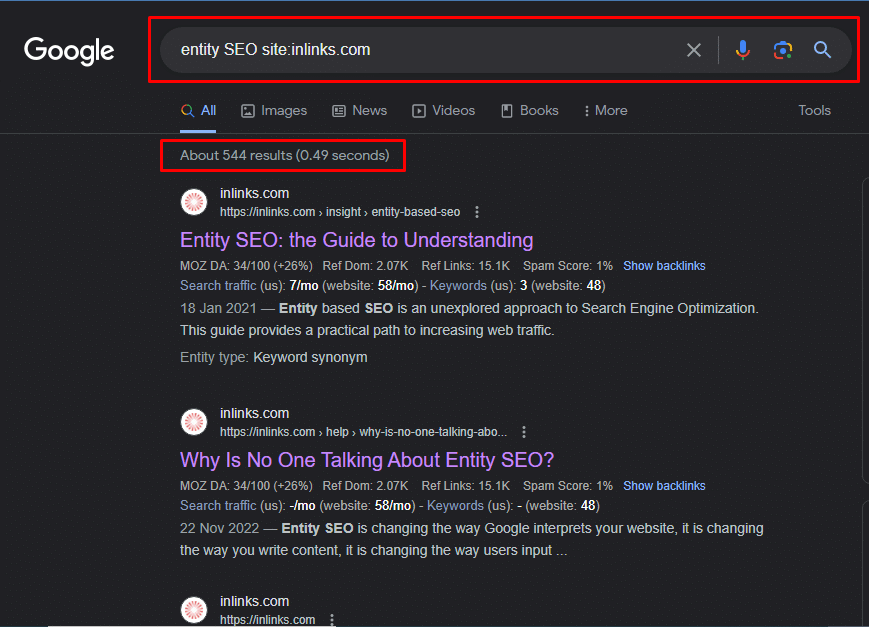
En mettant le mot-clé entre crochets et entre guillemets, (comme ceci : « [mot-clé] »), la recherche sera limitée aux pages contenant ce mot-clé spécifique. Il y a toutefois un bémol. Cette recherche de site ne renvoie que les pages de contenu déjà indexées par Google.
En règle générale, Google affiche en tête des résultats de recherche la page qu’il considère la plus performante pour le mot-clé. En théorie, ce devrait être votre page principale. Toutefois, il est possible d’avoir deux pages ou plus qui pourraient être considérées comme des pages de référence pour un mot clé particulier. Dans ce cas, vous devrez sélectionner la meilleure page pour le mot-clé. Une fois que vous l’avez fait, commencez à lire vos autres pages de contenu pour trouver les endroits où il est judicieux d’insérer un lien interne vers votre page de référence.
Une chose importante à garder à l’esprit lorsque vous ajoutez ces liens internes, c’est votre texte d’ancrage. Le texte d’ancrage est la partie lisible et cliquable de votre lien interne, celle qui s’insère dans votre contenu et qui apparaît à l’écran. Il s’agit du mot, de l’expression ou de la phrase qui indique à Google et aux utilisateurs le sujet de la page vers laquelle vous créez un lien. Il doit donc être clair, descriptif et pertinent par rapport à la page d’où il provient et à celle vers laquelle il pointe, car Google en tient compte.
Soit dit en passant, lorsque vous insérez des liens internes, une bonne pratique consiste à varier votre texte d’ancrage. Au lieu d’utiliser uniquement des textes d’ancrage correspondant exactement au mot-clé de la page à laquelle le lien renvoie, utilisez des synonymes et des phrases apparentées qui sont pertinentes dans le contexte de votre page principale. La raison en est la suivante : depuis que Google a lancé son algorithme Penguin en 2012, il a commencé à examiner de plus près les textes d’ancrage. Si vous utilisez trop souvent le mot-clé exact comme texte d’ancrage, vos liens internes risquent de paraître peu naturels et donc suspects aux yeux de l’algorithme.
S’il est impossible de relire toutes vos pages et d’insérer des liens internes car elles sont trop nombreuses, la seule option raisonnable est d’utiliser un outil de liens internes.
Utiliser un outil de maillage interne pour dénicher les opportunités de liens internes
Sur un logiciel tel que WordPress, vous pouvez utiliser un plugin de maillage interne comme Link Whisper pour trouver rapidement les pages de contenu sans liens internes entrants ou sortants. Ces pages peuvent constituer des opportunités de premier ordre pour l’établissement du maillage interne.
Sur la base de votre mot-clé et de votre page principale, ces plugs-in peuvent repérer les pages de contenu connexes, suggérer des textes d’ancrage et les lier automatiquement à votre page cible. Cela permet d’économiser une énergie et un temps précieux.
Le problème, cependant, est que la plupart des plugs-in de liens internes ne comprennent pas le contexte. Ainsi, à moins que l’outil que vous utilisez soit basé sur des entités, comme InLinks, ou qu’il comprenne le concept de référencement sémantique, il risque de n’identifier que des textes d’ancrage correspondant exactement à la page cible. Ce qui, nous le savons, peut avoir des effets néfastes sur votre référencement.
Heureusement, notre outil de création de liens internes InLinks résout ce problème grâce à son approche basée sur les entités. Comme d’autres outils de création de liens internes, InLinks recherche les pages de contenu présentant des opportunités de maillage interne. Ensuite, il identifie les textes d’ancrage pertinents en fonction du contexte, en se basant sur sa compréhension des entités de votre site Web.
Ainsi, au lieu d’utiliser des liens de correspondance exacte (mot-clé pour mot-clé) qui ne fournissent que peu ou pas de contexte sur les pages liées, vos liens internes donneront à Google et aux utilisateurs une compréhension claire de votre contenu sans nuire à l’algorithme.
| 💡 → Conseil de pro : envisager le référencement du point de vue des entités est une aide précieuse pour optimiser votre site web. |
Comment trouver des opportunités de liens internes avec InLinks ?
ETAPE 1 : faites analyser vos pages
Tout d’abord, vous devez créer un compte pour utiliser le logiciel de liens internes InLinks. Si vous n’avez pas encore de compte, inscrivez-vous gratuitement ici, puis connectez-vous.
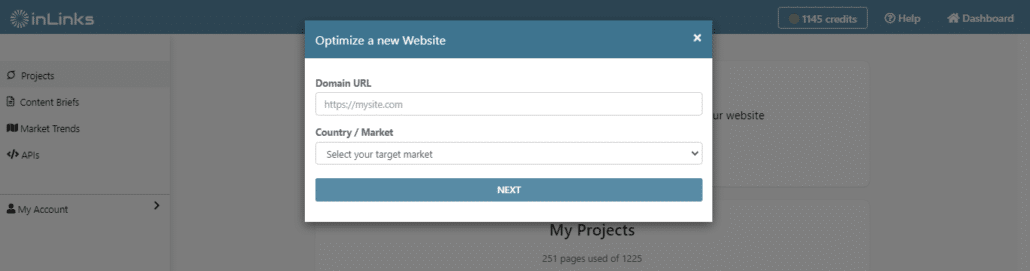
Ensuite, ajoutez les pages sur lesquelles vous souhaitez créer des liens internes. En général, InLinks vous indique le nombre total de pages trouvées dans les SERP pour votre URL et vous recommande un certain nombre de pages à lier. Vous pouvez suivre ces recommandations ou ajouter manuellement vos pages préférées.
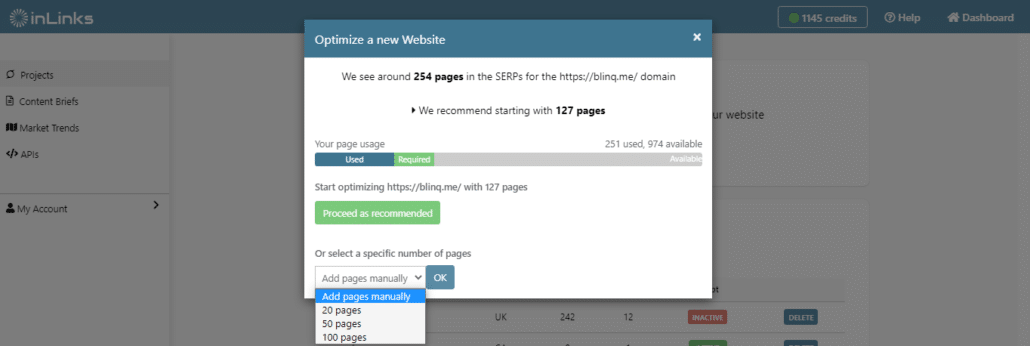
Une fois que vous avez cliqué sur « Continuer », l’algorithme de traitement du langage naturel d’InLinks commence à analyser vos pages pour en extraire les entités nommées. Une fois ces entités recensées et identifiées, InLinks émettra des recommandations pour la création de liens internes et l’optimisation de votre site Internet.
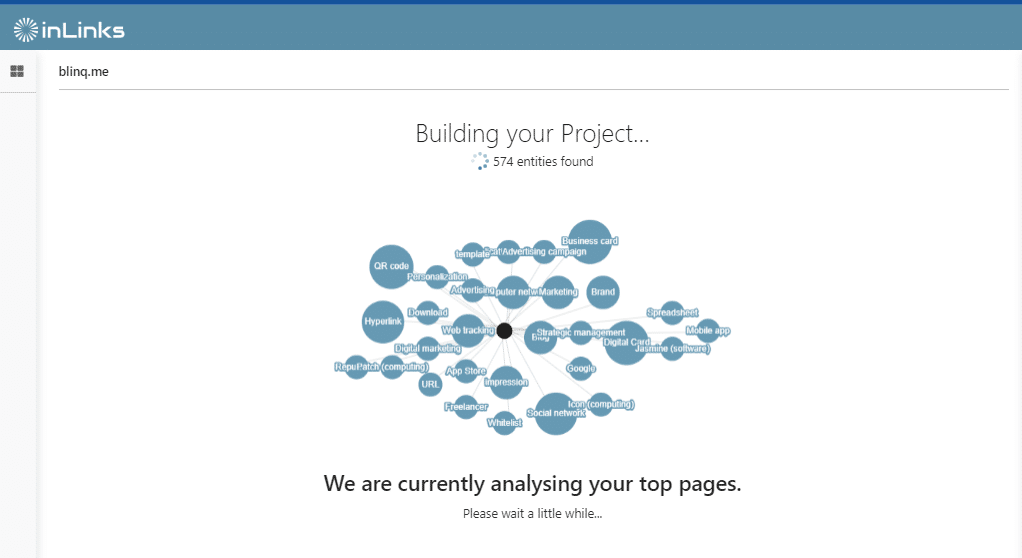
ÉTAPE 2 : Associez vos pages clés à un sujet cible
Une fois que l’algorithme NLP a analysé votre page, il ouvre le tableau de bord de votre projet. Naviguez vers « Topics » dans le menu latéral pour voir le graphe de connaissances qu’InLinks a construit à partir de vos pages. Ce graphe de connaissances contient toutes les entités nommées extraites des pages que vous avez ajoutées à votre projet InLinks. Il vous indiquera immédiatement le nombre total d’opportunités de liens internes détectées pour chacun des sujets.
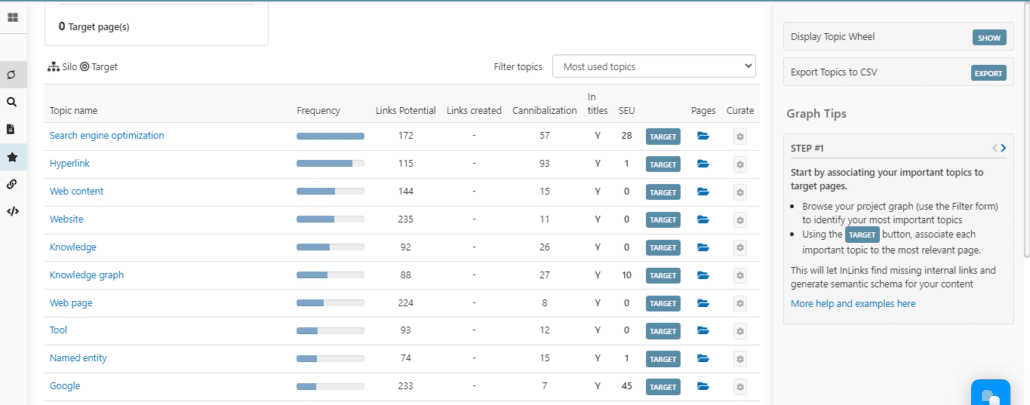
Il est maintenant temps d’associer vos thèmes importants à la page cible que vous souhaitez classer. Vous pouvez utiliser la fonction de filtrage pour restreindre les sujets qu’InLinks a trouvés dans vos pages à la catégorie la plus pertinente pour votre site Internet.
Cliquez sur « Cible » à côté d’un sujet et InLinks affichera une liste de pages cibles potentielles. Parcourez la liste et choisissez le meilleur élément de contenu qui servira de page de référence. Si vous avez élaboré un plan de contenu avec des groupes de sujets (ou silos), je vous conseille de choisir votre page pilier comme page de base pour ce groupe. Procédez de la même manière pour tous les sujets à propos desquels vous souhaitez créer des liens internes et vous classer.
| 💡 → Avez-vous remarqué que j’ai utilisé le terme « sujet » et non « mot-clé » ? Cela s’explique par le fait que le référencement est passé de l’utilisation des mots-clés à celle des entités (également appelées sujets). L’optimisation autour de sujets plutôt que de mots-clés spécifiques vous permet de créer du contenu et des liens qui fournissent un contexte. Pour en savoir plus sur les entités dans le référencement, lisez notre guide sur le référencement des entités. |
ÉTAPE 3 : Vérifiez vos liens internes
Dès que vous associez un sujet à une page cible, InLinks crée automatiquement des liens internes vers ce sujet. Vous verrez le nombre total de liens sur le tableau de bord de vos sujets. Si vous ne le voyez pas immédiatement, actualisez la page. Naviguez ensuite vers l’onglet « liens internes » pour passer en revue tous ces liens.
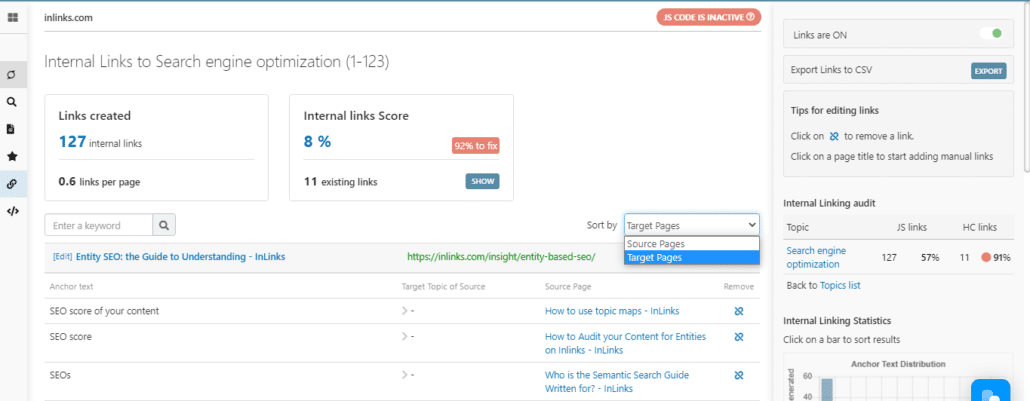
Vous pouvez visualiser les liens internes par page « source » ou « cible ». Lorsque vous cliquez sur un lien, vous verrez le texte d’ancrage qu’InLinks a utilisé pour insérer le maillage interne. Vous remarquerez que les textes d’ancrage varient entre des correspondances exactes, des synonymes, des expressions et même des phrases. Nous procédons ainsi pour que vos liens internes semblent naturels, qu’ils fournissent suffisamment de contexte à propos de la page de destination et qu’ils soient facilement compréhensibles par les robots.
Lorsque vous examinez les liens internes, vous pouvez modifier le texte d’ancrage, supprimer un lien ou ajouter manuellement des liens qui, selon vous, n’ont pas été pris en compte par l’outil. Bref, vous restez libre de vos actes et de vos gestes.
Après avoir examiné les liens internes, vous pouvez alors les placer automatiquement sur votre site en ajoutant le code Javascript (JS) d’InLinks au pied de page de votre site et en l’activant.

Une fois cette ligne de code JS activée, notre outil de maillage interne continuera à fonctionner en arrière-plan sur votre site. Ainsi, il détectera automatiquement les opportunités nouvelles de maillage interne et injectera des liens dans votre site Web au gré des mises à jour. Vous gagnez du temps tout en veillant à ce que votre structure de liens internes reste optimisée.
Commencez à gérer votre maillage interne avec InLinks
S’ils sont bien rédigés et bien disposés, les liens internes contribuent à renforcer votre autorité et votre pertinence, ce qui vous permet de remonter dans les SERP sans avoir à construire de backlink (liens externes).
Bien que les liens internes puissent être difficiles à gérer manuellement (en particulier sur les sites Web de grande taille), InLinks rationalise le processus pour vous assurer de ne jamais manquer une occasion de créer des liens internes.
Vous attendez toujours de commencer à utiliser InLinks ? Inscrivez-vous gratuitement dès aujourd’hui.
Cet article a été rédigé par Juliet John, revu et corrigé par Dixon Jones et traduit par Benoit Charbonneau |
Articles en relation :

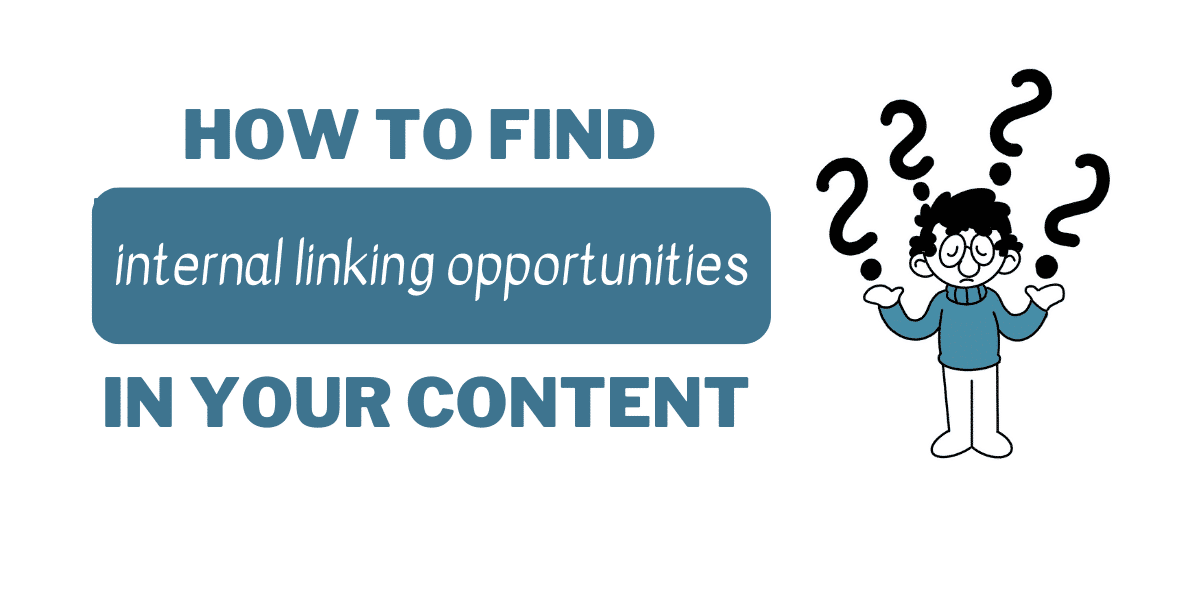



Laisser un commentaire
Rejoindre la discussion?N’hésitez pas à contribuer !